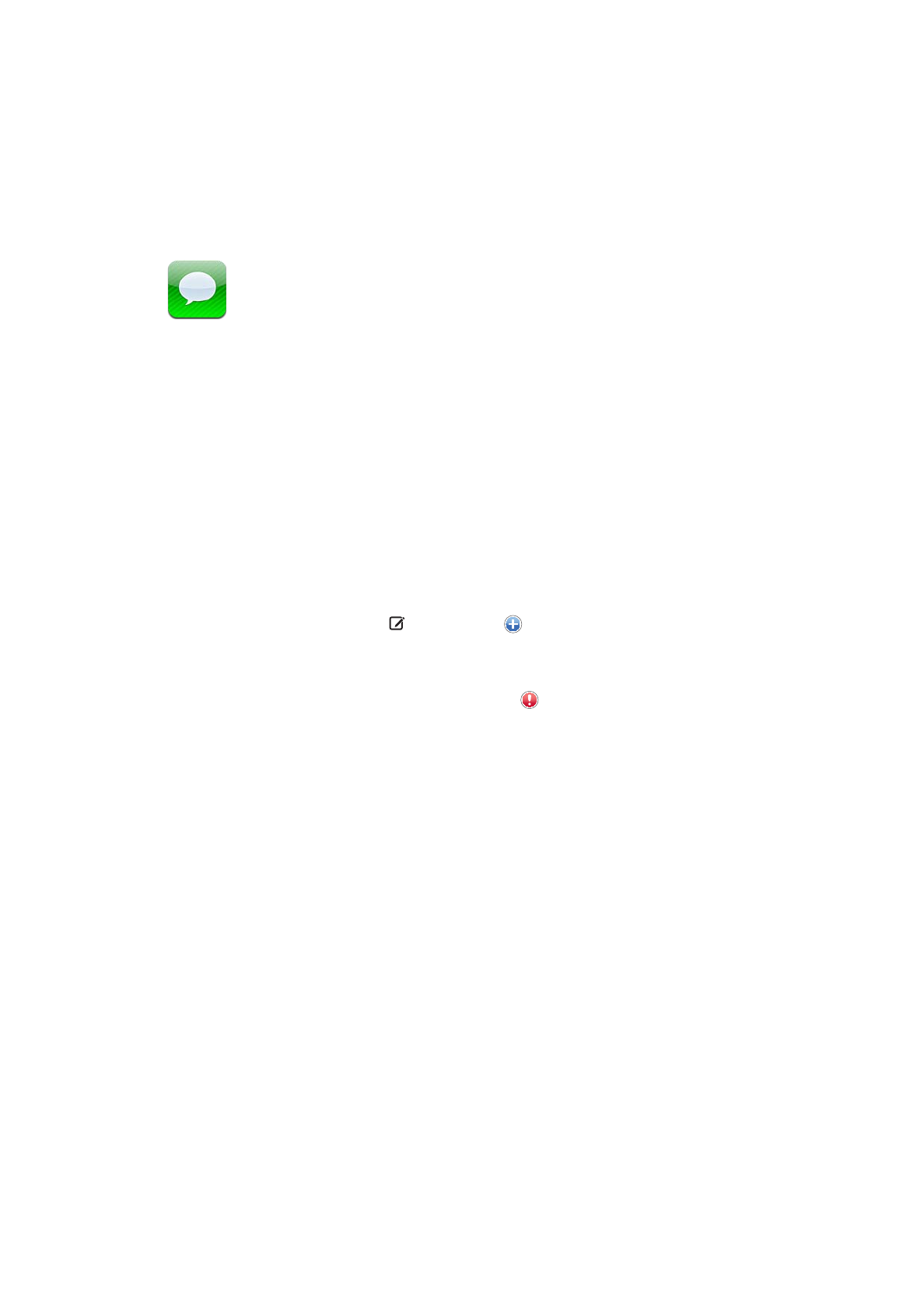
Αποστολή και λήψη μηνυμάτων
Με την εφαρμογή «Μηνύματα» και την ενσωματωμένη υπηρεσία iMessage, μπορείτε να
στέλνετε μηνύματα κειμένου μέσω Wi-Fi ή συνδέσεων δεδομένων κινητού δικτύου σε
άλλους χρήστες iOS 5. Τα μηνύματα μπορεί να περιλαμβάνουν φωτογραφίες, βίντεο και
άλλες πληροφορίες και σας επιτρέπουν να δείτε πότε το άλλο άτομο πληκτρολογεί, αλλά
και να ενημερώσετε τους άλλους ότι έχετε διαβάσει τα μηνύματά τους. Επειδή τα iMessage
εμφανίζονται σε όλες τις συσκευές iOS 5 σας που είναι συνδεδεμένες στον ίδιο λογαριασμού,
μπορείτε να ξεκινήσετε μια συνομιλία σε μία από τις συσκευές iOS σας και μετά να συνεχίσετε σε
μία άλλη. Τα iMessage είναι επίσης κρυπτογραφημένα.
Σημείωση: Ενδέχεται να ισχύουν χρεώσεις δεδομένων κινητού δικτύου ή άλλα τέλη.
Αποστολή SMS/MMS: Αγγίξτε , μετά αγγίξτε και επιλέξτε μια επαφή, κάντε αναζήτηση στις
επαφές σας με την εισαγωγή ενός ονόματος ή εισάγετε εσείς οι ίδιοι έναν τηλεφωνικό αριθμό ή
μια διεύθυνση email. Εισαγάγετε το μήνυμα και μετά αγγίξτε «Αποστολή».
Σημείωση: Εμφανίζεται μια ταμπέλα ειδοποίησης αν δεν είναι δυνατή η αποστολή ενός
μηνύματος. Αν εμφανιστεί η ειδοποίηση στο πεδίο διεύθυνσης, βεβαιωθείτε να εισαγάγετε το
όνομα, τον τηλεφωνικό αριθμό ή τη διεύθυνση email του άλλου χρήστη iOS 5. Σε συνομιλία,
αγγίξτε την ειδοποίηση για να προσπαθήσετε να στείλετε ξανά το μήνυμα.
56
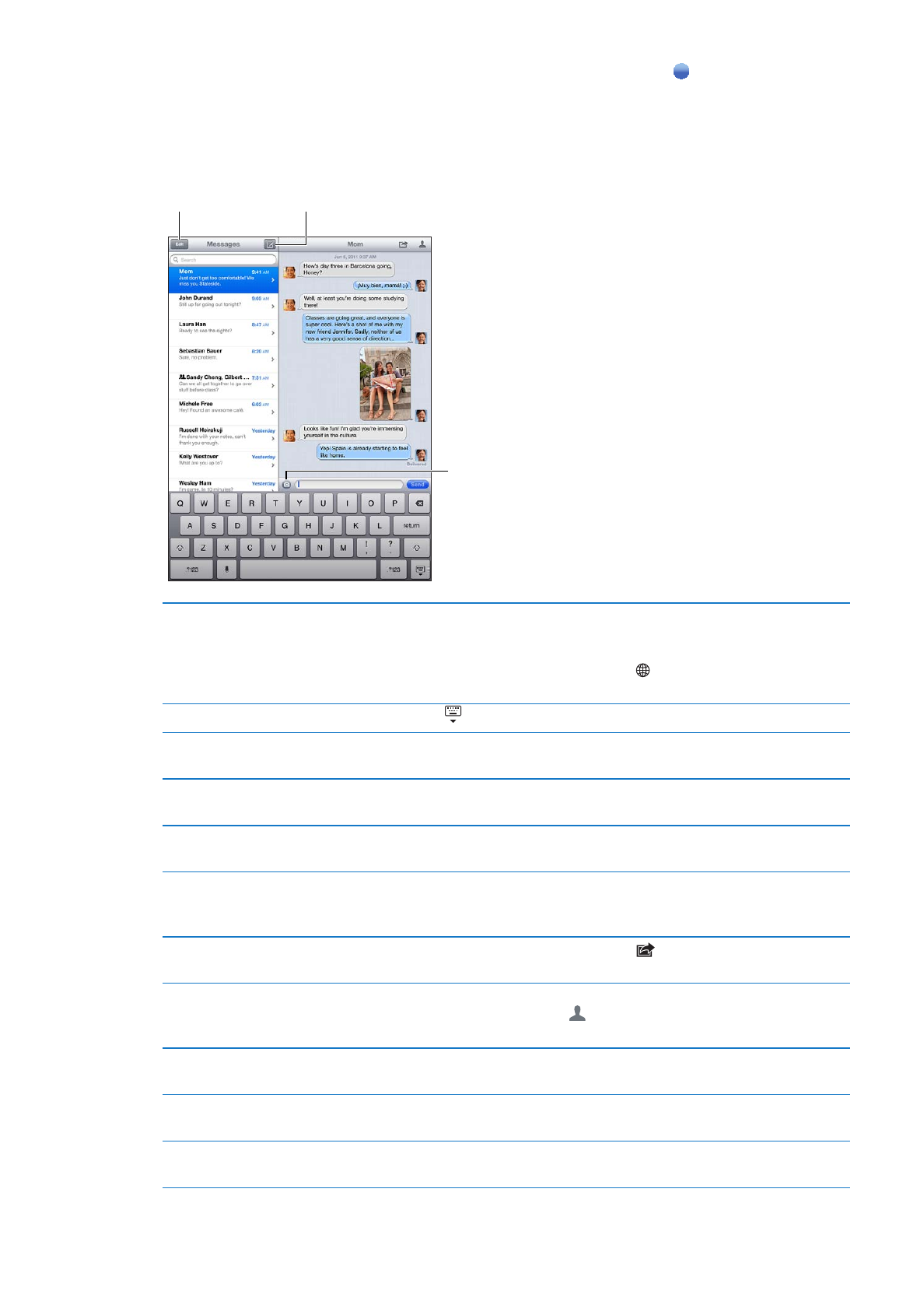
Οι συνομιλίες αποθηκεύονται στη λίστα Μηνύματα. Μια μπλε κουκκίδα υποδεικνύει μη
αναγνωσμένα μηνύματα. Αγγίξτε μια συνομιλία για προβολή ή συνέχισή της. Σε μια συνομιλία
iMessage, τα εξερχόμενα μηνύματά σας επισημαίνονται με μπλε χρώμα.
Αγγίξτε το κουμπί
αλλαγών για να
επεξεργαστείτε ή
να προωθήσετε μια
συνομιλία.
Αγγίξτε το κουμπί
αλλαγών για να
επεξεργαστείτε ή
να προωθήσετε μια
συνομιλία.
Αγγίξτε το κουμπί σύνθεσης
για να ξεκινήσετε μια νέα
συνομιλία.
Αγγίξτε το κουμπί σύνθεσης
για να ξεκινήσετε μια νέα
συνομιλία.
Αγγίξτε το κουμπί
«Σύνδεση μέσων»
για συμπερίληψη
φωτογραφίας ή
βίντεο.
Αγγίξτε το κουμπί
«Σύνδεση μέσων»
για συμπερίληψη
φωτογραφίας ή
βίντεο.
Χρήση χαρακτήρων Emoji
Μεταβείτε στις Ρυθμίσεις > Γενικά > Πληκτρολόγιο > Διεθνή πληκτρολόγια
> «Νέο πληκτρολόγιο» και μετά αγγίξτε «Emoji» για να γίνει διαθέσιμο
αυτό το πληκτρολόγιο. Για να εισαγάγετε χαρακτήρες Emoji όταν
πληκτρολογείτε ένα μήνυμα, αγγίξτε το για να εμφανιστεί το
πληκτρολόγιο Emoji. Βλ. «Αλλαγή πληκτρολογίων» στη σελίδα 149.
Απόκρυψη πληκτρολογίου
Αγγίξτε στην κάτω δεξιά γωνία.
Συνέχιση προηγούμενης
συνομιλίας
Αγγίξτε μια συνομιλία στη λίστα Μηνύματα και μετά εισαγάγετε ένα
μήνυμα και αγγίξτε «Αποστολή».
Εμφάνιση παλιότερων μηνυμάτων
στη συνομιλία
Αγγίξτε τη γραμμή κατάστασης για να κάνετε κύλιση στο πάνω μέρος της
οθόνης και μετά αγγίξτε «Φόρτωση παλαιότερων μηνυμάτων».
Λήψη iMessages χρησιμοποιώντας
άλλη διεύθυνση email
Μεταβείτε στις Ρυθμίσεις > Μηνύματα > Λήψη > Προσθήκη άλλου email.
Ακολουθία συνδέσμου που
βρίσκεται σε ένα μήνυμα
Αγγίξτε το σύνδεσμο. Ένας σύνδεσμος μπορεί να ανοίξει μια ιστοσελίδα
στο Safari ή να σας επιτρέψει να προσθέσετε τηλεφωνικό αριθμό στις
επαφές σας, για παράδειγμα.
Προώθηση μιας συνομιλίας
Επιλέξτε μια συνομιλία και μετά αγγίξτε
. Επιλέξτε μέρη που θα
συμπεριληφθούν και μετά αγγίξτε «Προώθηση».
Προσθήκη ενός ατόμου στη λίστα
επαφών σας ή αποστολή μιας
επαφής
Αγγίξτε έναν τηλεφωνικό αριθμό ή μια διεύθυνση email στη λίστα
μηνυμάτων και μετά αγγίξτε .
Ειδοποίηση άλλων όταν έχετε
διαβάσει τα μηνύματά τους
Μεταβείτε στις Ρυθμίσεις > Μηνύματα και ενεργοποιήστε τα «Αποδεικτικά
ανάγνωσης».
Ρύθμιση άλλων επιλογών για τα
Μηνύματα
Μεταβείτε στις Ρυθμίσεις > Μηνύματα.
Διαχείριση ειδοποιήσεων για
μηνύματα
Βλ. «Γνωστοποιήσεις» στη σελίδα 136.
57
Κεφάλαιο 6
Μηνύματα
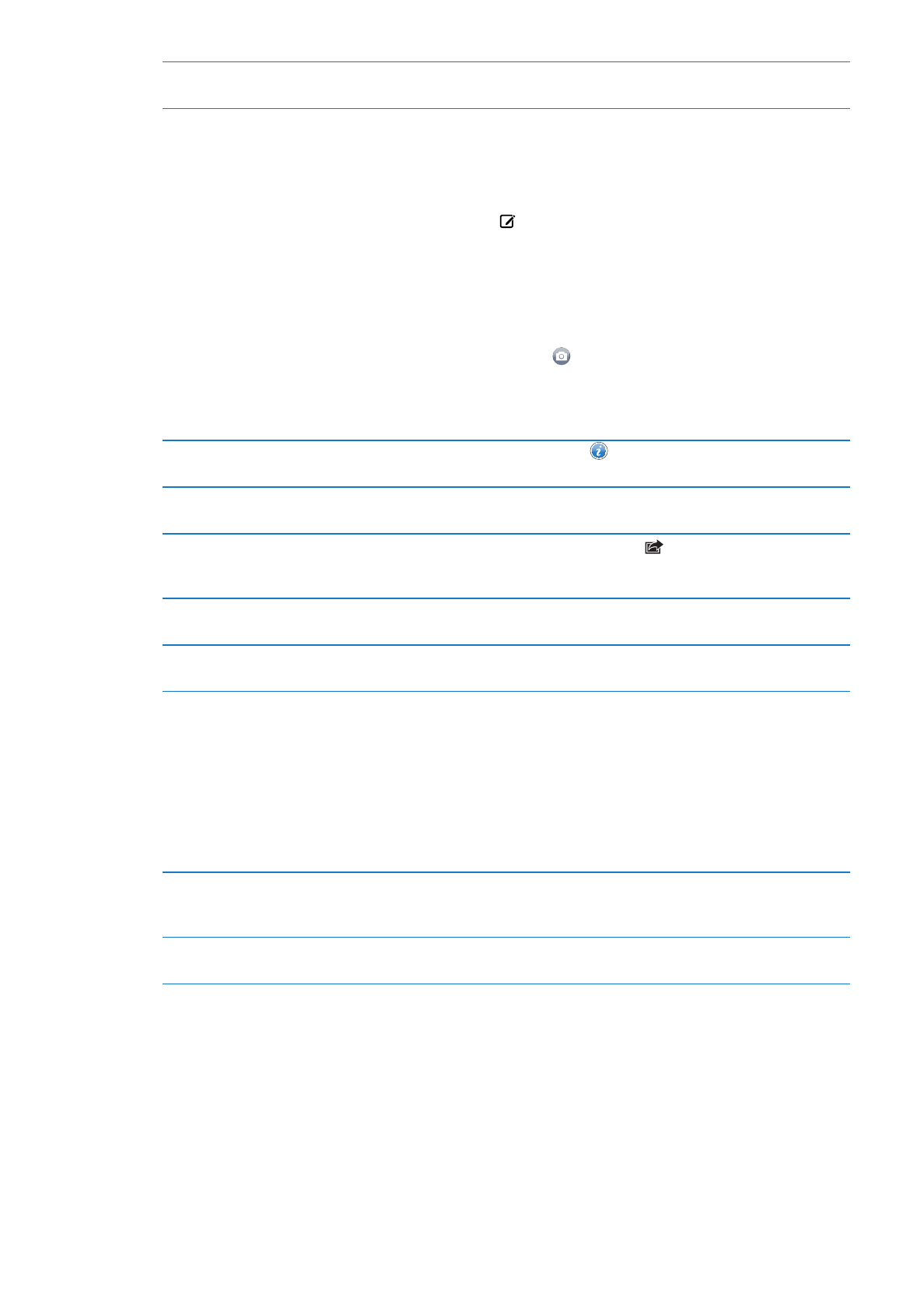
Ρύθμιση του ήχου ειδοποίησης για
εισερχόμενα μηνύματα κειμένου
Βλ. «Ήχοι» στη σελίδα 141.
Αποστολή μηνυμάτων σε μια ομάδα